Sección Auth
En la sección Auth, puedes encontrar los elementos de Middleware que se deben gestionar mediante el proceso Authorizator. Estos son Transactions y Financial Institutions. Ambos se deben crear en el catálogo correspondiente en el menú System antes de que puedan configurarse en esta sección.
Financial Institutions (menú Product)
En esta sección, puedes autorizar y configurar las instituciones financieras creadas previamente desde el menú System y asociarlas a un producto.
Primero, selecciona el producto con el que deseas trabajar desde el menú desplegable de productos y, luego, selecciona Auth > Financial Institutions. Consulta la imagen comentada a continuación para obtener más información sobre esta página.
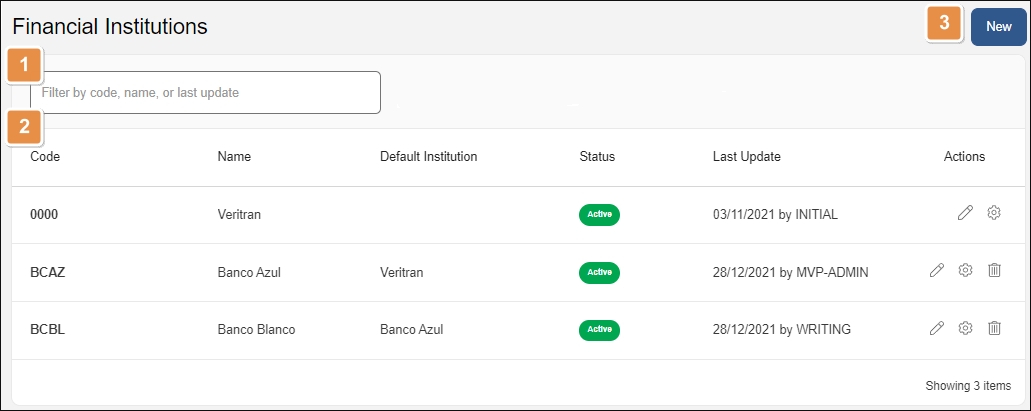
Barra de búsqueda. Ingresa una palabra clave para buscar las instituciones por código, nombre e institución por defecto.
Lista de instituciones. Consulta una lista de las instituciones financieras asociadas al producto seleccionado. La información se divide en las columnas siguientes:
Code
Código único asignado a la institución durante su creación en el menú System.
Name
Nombre de la institución asignado cuando se creó.
Default Institution
Institución tomada como ejemplo para la autorización.
Status
El estado puede ser activo o inactivo. Puedes cambiar el estado de una institución mientras editas su configuración. Ten en cuenta que los cambios de estado realizados desde esta sección solo se aplican al producto seleccionado y no afectan el estado de la institución en el menú System.
Last Update
Fecha en la que se actualizó por última vez la institución.
Acciones
Edit
Haz clic en esta opción para editar la configuración de una institución financiera.
Authorization Parameters
Haz clic en esta opción para configurar los parámetros de autorización de una institución.
New. Haz clic en esta opción para configurar una institución financiera para el producto seleccionado.
Configura o edita una institución financiera
Para configurar una institución financiera para un producto, primero, selecciona el producto con el que deseas trabajar desde el menú desplegable de productos. En el menú Product, selecciona Auth > Financial Institutions y haz clic en New.
Se abre la ventana New Financial Institution. Selecciona la institución del menú desplegable de instituciones. Este menú recupera de forma automática las instituciones activas creadas en System > Financial Institutions.
Selecciona una institución por defecto desde la cual la institución que estás configurando copiará los parámetros de autorización. Esto resulta útil si no quieres configurar parámetros de autorización específicos para esta institución en particular.
En Cut Over Time, configura una hora de finalización de las actividades comerciales del día.
Marca Active para activar la institución financiera del producto o déjalo sin marcar para que la institución quede inactiva.
Por último, haz clic en Save para guardar la configuración. Si configuraste una institución sin seleccionar una institución por defecto, luego, debes configurar sus parámetros de autorización.
Para editar la configuración de una institución financiera de un producto, selecciona el producto con el que deseas trabajar en el menú desplegable de productos. En el menú Product, selecciona Auth > Financial Institutions para buscar la institución que deseas editar y, luego, haz clic en Edit en la columna Actions. Puedes desactivar la institución y editar cada uno de los campos de la configuración, excepto la institución financiera asignada.
Importante
Después de configurar o editar una institución financiera y asignar sus parámetros de autorización, debes reiniciar los procesos en la plataforma VT-Net para que detecte e implemente las nuevas actualizaciones. Consulta Reiniciar los procesos para obtener más información.
Authorization Parameters
Con los parámetros de autorización, puedes indicar quiénes son las partes a cargo de la autorización de las transacciones asociadas a tus instituciones financieras y el tipo de host involucrado. Consulta las secciones a continuación para obtener información sobre cómo configurar o editar los parámetros de autorización.
Importante
Esta información ya viene preconfigurada en el ambiente y puede variar entre los ambientes y proyectos. Si necesitas ayuda para configurar los parámetros de autorización, ponte en contacto con tu administrador.
Configura parámetros de autorización nuevos
Para configurar los parámetros de autorización nuevos de una institución, selecciona el producto con el que deseas trabajar en el menú desplegable de productos. En el menú Product, selecciona Auth > Financial Institutions para buscar la institución que deseas editar y, luego, haz clic en Authorization Parameters (ícono de engranaje) en la columna Actions.
En la ventana modal Authorization Parameters, haz clic en New. Luego, completa la información obligatoria como se explica a continuación.
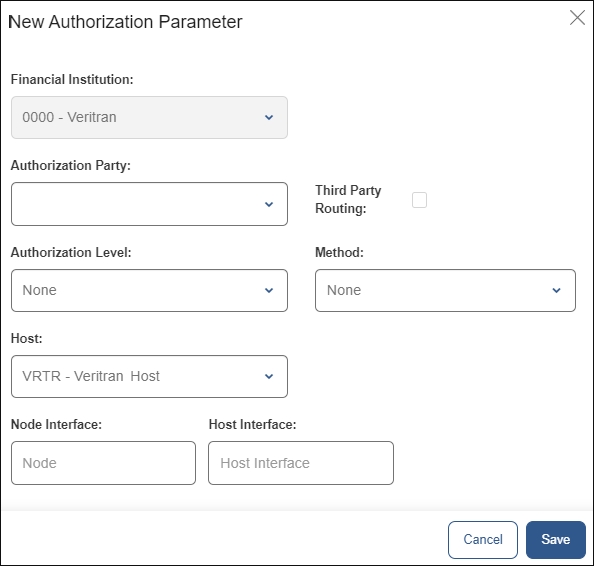
Authorization Party | Selecciona la institución a cargo de la autorización de las transacciones. |
Third Party Routing | Marca esta casilla si un tercero es quien autoriza la transacción. |
Authorization Level | Selecciona el tipo de autorización. Online es la opción por defecto. |
Method | Selecciona el método de autorización. Host Authorization es la opción por defecto. |
Host | Selecciona el tipo de host usado para la autorización del menú desplegable. |
Node Interface | Ingresa el nodo a donde deben redirigirse las transacciones de esta institución. |
Host Interface | Ingresa un proceso VTNET a donde se deben redirigir las transacciones. |
Edita parámetros de autorización
Para editar los parámetros de autorización de una institución, selecciona el producto con el que deseas trabajar en el menú desplegable de productos. En el menú Product, selecciona Auth > Financial Institutions para buscar la institución que deseas editar y luego haz clic en Authorization Parameters (ícono de engranaje) en la columna Actions.
Nota
Si no aparece el ícono de engranaje en algunas instituciones financieras, significa que no tienes permiso para editarlas.
En la ventana modal Authorization Parameters, haz clic en Edit. Puedes editar todos los campos, excepto la institución y la parte encargada de la autorización.
Transactions (menú Product)
En esta página, puedes autorizar las transacciones ya creadas en el menú System y asociarlas a un producto. Al agregar la transacción en esta sección, el proceso Authorizator determina el enrutamiento de la transacción, envía un mensaje de respuesta y almacena la información de la transacción en el log de la transacción.
También puedes encontrar transacciones configurables creadas y publicadas en Studio. Las transacciones configurables ya están autorizadas para el producto seleccionado en Studio durante su creación.
Para ver las transacciones autorizadas de un producto o para autorizar una transacción nueva para este, primero selecciona el producto con el que deseas trabajar en el menú desplegable de productos. Luego, haz clic en Auth > Transactions. Consulta la imagen a continuación para obtener información sobre esta página.
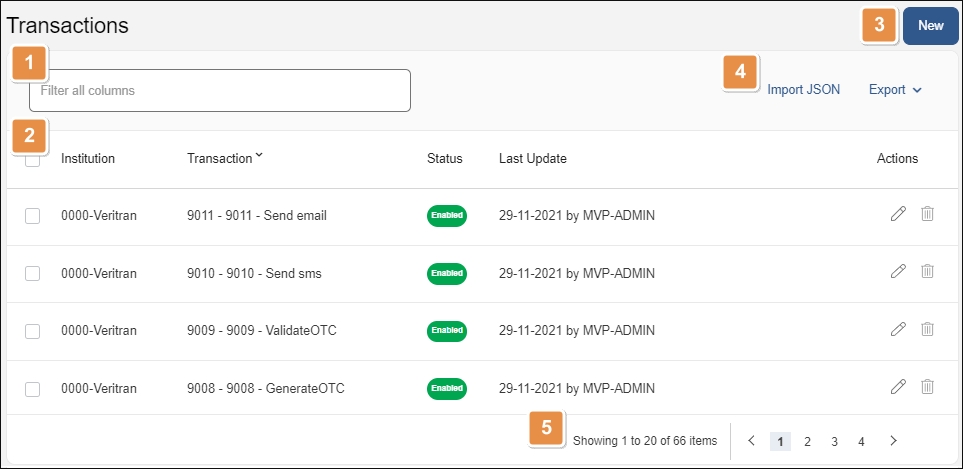
Barra de búsqueda. Ingresa una palabra clave para buscar las transacciones autorizadas por institución o nombre de la transacción.
Lista de transacciones. Muestra las transacciones autorizadas en relación al producto seleccionado. La información se divide en las siguientes columnas:
Institution
Institución financiera donde se realiza la transacción.
Transaction
Código y descripción de la transacción.
Status
Muestra si la transacción está habilitada (en operación) o deshabilitada.
Last Update
Fecha en la que se actualizó por última vez la transacción.
Actions
Edit
Haz clic en esta opción para editar la configuración de la transacción en la sección Auth.
Delete
Haz clic en esta opción para eliminar la autorización de la transacción y quitarla de la lista. Si esta opción aparece en gris, significa que no tienes los permisos necesarios para hacerlo. Esta acción no elimina la transacción del sistema.
New. Haz clic en esta opción para autorizar una transacción nueva. Antes de que puedas autorizar una transacción, se debe haber creado desde el menú System.
Herramientas.
Import JSON
Haz clic en esta opción para importar un archivo JSON que contenga la estructura de una transacción. Esta opción está disponible para importar las transacciones creadas con el host configurable.
Export
Desde esta opción, puedes exportar una o más transacciones que luego puedes importar en otro ambiente. Selecciona una o más transacciones y haz clic en Export > Export XML o Export JSON. También puedes hacer clic en Export > Export All XML o Export All JSON para exportar cada transacción autorizada en el ambiente del producto seleccionado.
Paginación. Haz clic en las flechas o en los números de página para navegar por las transacciones.